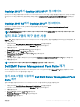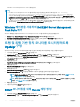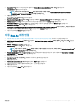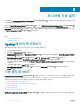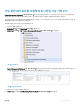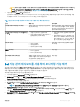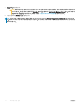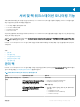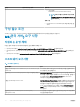Setup Guide
주의: 데이터 손실이 발생할 수 있는 종속성이나 연결을 재정의하는 경우 작업이 실패하며 적절한 메시지가 표시됩니다.
작업을 계속 진행하려면 Override(재정의)를 클릭하고 AutoResolve Warnings/errors(경고/오류 자동 해결) 재정의를
True(참)로 설정합니다. 자세한 내용은 기능 관리 대시보드 작업 실패를 참조하십시오.
9 작업이 완료되면 Close(닫기)를 클릭합니다.
업그레이드 과정 동안 Dell EMC Server Management Pack Suite 이전 버전의 모든 재정의와 검색, 장치 모니터, 규칙에 대한 사용
자 지정이 Dell EMC Server Management Pack Suite 버전 7.0으로 이전됩니다.
표 5. 기능 관리 대시보드를 사용하여 모니터링 기능 사용자 지정—확장 및 상세 기능
기능 확장 가능 상세 정보
서버 및 랙 워크스테이션 모니터링 서버 및 구성 요소 그룹 수준의 인벤토리
및 상태 모니터링.
메모리, 프로세서, 센서, 네트워크 인터페
이스, 스토리지 컨트롤러, 디스크 및 볼륨
에 대한 상세 인벤토리 및 모니터링. BIOS
정보도 제시되어 있습니다.
서버 및 랙 워크스테이션 모니터링(라이센
스 필요)
• 개별 구성요소까지 인벤토리화.
• 서버, 랙 워크스테이션 및 구성요소 그
룹 레벨에서 상태 모니터링.
• 개별 구성 요소의 인벤토리 및 상태 모
니터링.
• 메트릭에서 전원, 온도, 네트워크 인터
페이스 카드 프로세서, 메모리, 초당 컴
퓨터 사용량(CUPS), PCIeSSD 마모 레
벨, IO 성능 측정 단위를 확인합니다.
섀시 모니터링
• 섀시 인벤토리
• 섀시 슬롯 요약
• 섀시의 상태 모니터링
개별 섀시 구성 요소의 인벤토리 및 상태
모니터링.
DRAC 모니터링
• iDRAC 인벤토리
• iDRAC 상태 모니터링
해당 없음.
섀시 모듈러 서버 상호 연관 모듈러 서버와 섀시의 상호 연관—섀시에
서부터 모듈러 서버 내부의 구성 요소들까
지 인벤토리 및 상태를 봅니다.
해당 없음.
Dell 기능 관리 대시보드를 사용하여 모니터링 기능 제거
모니터링 기능을 제거하려면 Dell 기능 관리 대시보드를 사용합니다. 모니터링 기능을 제거하기 전에 열려 있는 모든 경고를 닫거나
해결하십시오. 모니터링 기능을 제거하는 동안 기능 관리 대시보드가 모든 재정의 참조를 설치 폴더의 백업으로 내보내지만 사용자
지정 그룹 정보 및 재정의 인스턴스 수준 정보는 나중에 다시 사용할 수 없습니다.
모니터링 기능을 제거하려면 다음 단계를 따르십시오.
1 OpsMgr를 실행하고 Monitoring(모니터링)을 클릭합니다.
2 Monitoring(모니터링) 창에서 Dell > Feature Management Dashboard로 이동합니다.
Feature Management Dashboard 창에 OpsMgr에 존재하는 모니터링 기능 목록에 표시됩니다.
3 제거하려는 모니터링 기능을 선택합니다.
4 Tasks(작업) 창 아래에서 Dell Monitoring Feature Tasks(Dell 모니터링 기능 작업)를 확장합니다.
노트: System Center Operations Manager 2007 R2에서는 Tasks(작업) 창을 Actions(동작) 창이라고 합니다.
5 Remove Feature(기능 제거)를 클릭하여 모니터링 기능을 제거합니다.
예를 들어, Servers and Rack Workstations Monitoring(서버 및 랙 워크스테이션 모니터링) 기능을 제거하려면 Taks(작업) 창 아
래의 Remove Monitoring Feature(모니터링 기능 제거)를 클릭합니다.
6 Run Task(작업 실행) - Remove feature(기능 제거) 화면에서 Use the predened Run As Account(사전 정의된 Run As 계정 사용)
옵션을 선택합니다.
모니터링 기능 설치 17